- Computers & electronics
- Networking
- Bridges & repeaters
- Netgear
- EX6110 - AC1200 Dual Band WiFi Range Extender
- Bedienungsanleitung
advertisement
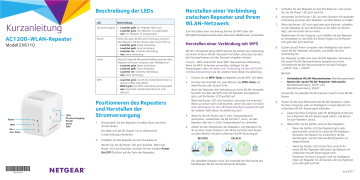
Kurzanleitung
AC1200-WLAN-Repeater
Modell EX6110
Reset
WPS
Ein-/
Aus-Taste
LEDs
Stromversorgung
Router
Gerät
WPS
Beschreibung der LEDs
LED Beschreibung
Stromversorgung • Leuchtet gelb : Der Repeater fährt hoch.
• Leuchtet grün : Der Repeater ist eingeschaltet.
• Aus : Der Repeater ist ausgeschaltet.
Router Diese LED zeigt die Netzwerkverbindung zwischen dem Repeater und dem Router oder Access Point an.
• Leuchtet grün : Beste Verbindung
• Leuchtet gelb : Gute Verbindung
• Leuchtet rot : Schlechte Verbindung
• Aus : Keine Verbindung
Gerät
WPS
Diese LED zeigt die Netzwerkverbindung zwischen dem
Repeater und einem Computer oder Mobilgerät an.
• Leuchtet grün : Beste Verbindung
• Leuchtet gelb : Gute Verbindung
• Leuchtet rot : Schlechte Verbindung
• Aus : Keine Verbindung
• Leuchtet grün : Die WLAN-Sicherheitsfunktion ist aktiviert (WPA oder WPA2).
• Blinkt grün : Eine WPS-Verbindung wird hergestellt.
• Aus : Die WLAN-Sicherheitsfunktion ist nicht aktiviert.
Positionieren des Repeaters und Herstellen der
Stromversorgung
1. Positionieren Sie den Repeater im selben Raum wie Ihren
WLAN-Router.
Die Nähe zum WLAN-Router ist nur während der
Ersteinrichtung erforderlich.
2. Schließen Sie den Repeater an eine Steckdose an.
Warten Sie, bis die Power-LED grün leuchtet. Wenn Die
Power-LED nicht leuchtet, drücken Sie den Schalter Power
On/Off (Ein/Aus) auf der Seite des Repeaters.
Herstellen einer Verbindung zwischen Repeater und Ihrem
WLAN-Netzwerk
Zum Herstellen einer Verbindung können Sie WPS oder den
NETGEAR Installationsassistenten über einen Webbrowser verwenden.
Herstellen einer Verbindung mit WPS
Mit Wi-Fi Protected Setup (WPS) können Sie einfach eine Verbindung mit einem sicheren WLAN-Netzwerk herstellen, ohne dass Sie dazu den Netzwerknamen und das Passwort eingeben müssen.
Hinweis: WPS unterstützt keine WEP-Netzwerkverschlüsselung.
Wenn Sie WEP-Sicherheit verwenden, befolgen Sie die
Anweisungen unter
Herstellen einer Verbindung mit dem NETGEAR
auf der anderen Seite dieser Kurzanleitung.
1. Drücken Sie die WPS-Taste am Repeater, bis die WPS-LED blinkt.
2. Drücken Sie innerhalb von zwei Minuten die WPS-Taste auf
Ihrem Router oder Access Point.
Wenn der Repeater eine Verbindung zu Ihrem WLAN-Netzwerk herstellt, leuchtet die WPS-LED am Repeater durchgehend grün, und die Router-LED leuchtet auf.
Wenn die Router-LED nicht leuchtet, versuchen Sie es erneut.
auf der anderen Seite dieser Kurzanleitung nach.
3. Wenn Ihr WLAN-Router den 5-GHz-Frequenzbereich unterstützt, wiederholen Sie die Schritte 1 und 2, um den
Repeater über den 5-GHz-Frequenzbereich zu verbinden.
4. Ziehen Sie den Netzstecker des Repeaters, und platzieren Sie ihn an einer neuen Position in der Mitte zwischen dem Router und dem Bereich mit dem schlechten WLAN-Routersignal.
RICHTIG FALSCH
Der gewählte Standort muss sich innerhalb der Reichweite des bestehenden WLAN-Routernetzwerks befinden.
5. Schließen Sie den Repeater an eine Steckdose an, und warten
Sie, bis die Power-LED grün leuchtet.
6. Verwenden Sie die Router-LED, um einen Standort mit optimaler
Verbindung zwischen dem Repeater und dem Router zu finden.
7. Wenn die Router-LED nicht gelb oder grün leuchtet, schließen
Sie den Repeater an eine Steckdose an, die näher am Router liegt, und versuchen Sie es erneut.
Wiederholen Sie den Vorgang, und schließen Sie den Repeater an Steckdosen an, die näher am Router liegen, bis die Router-
LED gelb oder grün leuchtet.
8. Suchen Sie auf Ihrem Computer oder Mobilgerät nach einem neuen WLAN-Repeater-Netzwerk, und stellen Sie eine
Verbindung her.
Der Repeater erstellt zwei neue WLAN-Repeater-Netzwerke.
Die neuen WLAN-Netzwerknamen bestehen aus Ihrem vorhandenem WLAN-Netzwerknamen mit den Endungen
„_2GEXT“ bzw. „_5GEXT“.
Beispiel:
• Vorhandener WLAN-Netzwerkname : MeinNetzwerkname
• Namen der neuen WLAN-Repeater-Netzwerke :
MeinNetzwerkname_2GEXT und
MeinNetzwerkname_5GEXT
Verwenden Sie dasselbe WLAN-Passwort wie für Ihren WLAN-
Router.
9. Testen Sie die neue Reichweite des WLAN-Repeaters, indem
Sie Ihren Computer oder ein Mobilgerät in einem Bereich mit schlechtem WLAN-Routersignal aufstellen: a. Lassen Sie Ihren Computer oder Ihr Mobilgerät im Bereich mit schlechtem WLAN-Routersignal stehen, und kehren
Sie zum Repeater zurück.
b. Überprüfen Sie die Geräte-LED auf dem Repeater:
• Wenn die Geräte-LED durchgehend grün oder gelb leuchtet, erreicht Ihr neues WLAN-Repeater-
Netzwerk den Bereich mit schlechtem WLAN-
Routersignal, und Ihre Netzwerkkonfiguration ist abgeschlossen.
• Wenn die Geräte-LED rot leuchtet, erreicht Ihr neues WLAN-Repeater-Netzwerk den Bereich mit schlechtem WLAN-Routersignal nicht.
Platzieren Sie Ihren Computer oder Ihr Mobilgerät näher am Repeater, bis die Geräte-LED durchgehend grün oder gelb leuchtet.
Juni 2017
Herstellen einer Verbindung mit dem
NETGEAR Installationsassistenten
1. Öffnen Sie auf Ihrem Computer oder Mobilgerät den WLAN-
Verbindungsmanager, suchen Sie das neue WLAN-Repeater-
Netzwerk NETGEAR_EXT, und stellen Sie eine Verbindung her.
Wenn Sie mit dem Repeater verbunden sind, leuchtet die
Geräte-LED auf.
2. Starten Sie einen Webbrowser.
3. Besuchen Sie www.mywifiext.net
.
Der NETGEAR Installationsassistent wird angezeigt.
4. Befolgen Sie die Anweisungen zum Verbinden des Repeaters mit dem vorhandenen WLAN-Netzwerk.
5. Ziehen Sie den Netzstecker des Repeaters, und stellen Sie diesen an einer neuen Position in der Mitte zwischen dem
Router und dem Bereich mit dem schlechten WLAN-Signal auf.
RICHTIG FALSCH
10. Testen Sie die neue erweiterte WLAN-Reichweite, indem Sie
Ihren Computer oder ein Mobilgerät in einem Bereich mit schlechtem WLAN-Routersignal aufstellen: a. Lassen Sie Ihren Computer oder Ihr Mobilgerät im Bereich mit schlechtem WLAN-Routersignal stehen, und kehren
Sie zum Repeater zurück.
b. Überprüfen Sie die Geräte-LED auf dem Repeater:
• Wenn die Geräte-LED durchgehend grün oder gelb leuchtet, erreicht Ihr neues WLAN-Repeater-
Netzwerk den Bereich mit schlechtem WLAN-
Routersignal, und Ihre Netzwerkkonfiguration ist abgeschlossen.
• Wenn die Geräte-LED rot leuchtet, erreicht Ihr neues WLAN-Repeater Netzwerk den Bereich mit schlechtem WLAN-Routersignal nicht.
Platzieren Sie Ihren Computer oder Ihr Mobilgerät näher am Repeater, bis die Geräte-LED durchgehend grün oder gelb leuchtet.
11. Schließen Sie den Repeater an eine Steckdose an, und warten
Sie, bis die Power-LED grün leuchtet.
Wenn die Power-LED nicht leuchtet, drücken Sie die Taste
Power On/Off (Ein/Aus).
Der gewählte Standort muss sich innerhalb der Reichweite des bestehenden WLAN-Routernetzwerks befinden.
6. Schließen Sie den Repeater an eine Steckdose an, und warten
Sie, bis die Power-LED grün leuchtet.
7. Verwenden Sie die Router-LED, um einen Standort mit optimaler
Verbindung zwischen dem Repeater und dem Router zu finden.
8. Wenn die Router-LED nicht gelb oder grün leuchtet, schließen
Sie den Repeater an eine Steckdose an, die näher am Router liegt, und versuchen Sie es erneut.
Wiederholen Sie den Vorgang, und schließen Sie den Repeater an Steckdosen an, die näher am Router liegen, bis die Router-
LED gelb oder grün leuchtet.
9. Verbinden Sie Ihren Computer oder Ihr Mobilgerät erneut mit dem neuen WLAN-Repeater-Netzwerk.
Zugriff auf die Einstellungen des Repeaters
Nach der Installation können Sie sich beim Repeater anmelden, um dessen Einstellungen einzusehen oder zu ändern.
1. Öffnen Sie einen Webbrowser auf einem mit dem Repeater-
Netzwerk verbundenen Computer oder Mobilgerät.
Wenn Sie mit dem Repeater verbunden sind, leuchtet die LED für die Geräteverbindung.
2. Melden Sie sich am Repeater an:
• Wenn Ihr Repeater und Router verschiedene WLAN-
Netzwerknamen (SSIDs) verwenden, besuchen Sie www.mywifiext.net
.
• Wenn Ihr Repeater und Router dieselben WLAN-
Netzwerknamen (SSIDs) verwenden, geben Sie http:// <IP-Adresse des Repeaters>
(z. B. http://192.168.1.3) ein.
Gehen Sie wie folgt vor, um die IP-Adresse Ihres Repeaters zu ermitteln: a. Melden Sie sich am Router an.
b. Suchen Sie in der Webbenutzeroberfläche des
Routers die Seite, auf der die mit Ihrem Router verbundenen Geräte aufgelistet sind.
c. Suchen Sie Ihren Repeater in der Liste, und notieren
Sie sich die IP-Adresse.
d. Geben Sie die IP-Adresse des Repeaters in die
Adresszeile des Webbrowsers ein.
Die Anmeldeseite wird angezeigt.
3. Geben Sie Ihre Administrator-E-Mail-Adresse und das
Passwort ein, und klicken Sie auf die Schaltfläche LOG IN
(Anmelden).
Die Statusseite wird angezeigt.
Support
Vielen Dank, dass Sie sich für dieses NETGEAR Produkt entschieden haben. Besuchen Sie www.netgear.com/support , um Ihr Produkt zu registrieren, Hilfe sowie Zugriff auf die neuesten Downloads zu erhalten und unserer Community beizutreten. Wir empfehlen, ausschließlich offizielle NETGEAR Support-Ressourcen zu nutzen.
Die aktuelle EU-Konformitätserklärung finden Sie unter http://kb.netgear.com/app/answers/detail/a_id/11621 .
Informationen zur Einhaltung gesetzlicher Vorschriften finden Sie unter http://www.netgear.com/about/regulatory/ .
Lesen Sie das Dokument zur Einhaltung rechtlicher Vorschriften, bevor Sie das Gerät an die Stromversorgung anschließen.
NETGEAR INTL LTD
Building 3, University Technology Centre
Curraheen Road, Cork, Ireland
NETGEAR, Inc.
350 East Plumeria Drive
San Jose, CA 95134, USA
© NETGEAR, Inc., NETGEAR und das
NETGEAR Logo sind Marken von NETGEAR,
Inc. Jegliche nicht zu NETGEAR gehörende
Marken werden nur zu Referenzzwecken verwendet.
advertisement
Related manuals
advertisement